Автор:
Sara Rhodes
Жаратылган Күнү:
11 Февраль 2021
Жаңыртуу Күнү:
1 Июль 2024
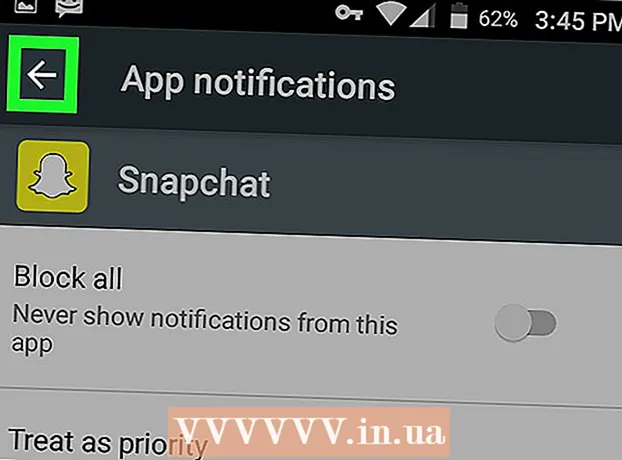
Мазмун
- Кадамдар
- 3 методу 1: Колдонмодогу эскертмелерди кантип иштетүү керек
- 3 -метод 2: iPhone'до эскертмелерди кантип күйгүзүү керек
- 3 методу 3: Androidде эскертмелерди кантип иштетүү керек
- Кеңештер
- Эскертүүлөр
Бул макалада сиз Snapchatтын колдонмодогу жана смартфондогу эскертмелерди иштетүүнү үйрөнөсүз. Колдонмодогу эскертмелер Snapchat колдонмосу иштеп турганда гана келет, ал эми смартфондогу билдирмелер колдонмо иштеп турганда же иштебегенде гана келет.
Кадамдар
3 методу 1: Колдонмодогу эскертмелерди кантип иштетүү керек
 1 Snapchat баштоо
1 Snapchat баштоо  . Сары фондо ак арбак сөлөкөтүн таптаңыз. Эгер сиз Snapchat -га мурунтан эле кирген болсоңуз, камера экранды ачат.
. Сары фондо ак арбак сөлөкөтүн таптаңыз. Эгер сиз Snapchat -га мурунтан эле кирген болсоңуз, камера экранды ачат. - Эгер сиз кире элек болсоңуз, Кирүүнү чыкылдатыңыз, колдонуучу атыңызды жана сырсөзүңүздү киргизиңиз, анан Кирүүнү таптаңыз.
 2 Bitmoji сүрөтү катары профилиңиздин сүрөтүн чыкылдатыңыз. Сиз аны экрандын жогорку сол бурчунан таба аласыз. Меню пайда болот.
2 Bitmoji сүрөтү катары профилиңиздин сүрөтүн чыкылдатыңыз. Сиз аны экрандын жогорку сол бурчунан таба аласыз. Меню пайда болот. - Эгерде сиз Snapchatта Bitmoji колдонбосоңуз, адамдын силуэт сөлөкөтүн чыкылдатыңыз.
 3 "Жөндөөлөрдү" чыкылдатыңыз
3 "Жөндөөлөрдү" чыкылдатыңыз  . Тактап айтканда, экрандын жогорку оң бурчунда тиштүү сөлөкөттү басыңыз.
. Тактап айтканда, экрандын жогорку оң бурчунда тиштүү сөлөкөттү басыңыз.  4 Click Билдирмелер. Бул параметр "Менин каттоо эсебим" бөлүмүндө. Билдирме баракчасы ачылат.
4 Click Билдирмелер. Бул параметр "Менин каттоо эсебим" бөлүмүндө. Билдирме баракчасы ачылат. - Android түзмөгүндө Өркүндөтүлгөн бөлүмгө ылдый жылдырып, анан Эскертме Орнотууларын таптаңыз.
 5 Билдирмелерди күйгүзүңүз. Stories колдонмосунда туш келди эскертмелерди иштетүү үчүн Storiesтин жанындагы ак слайдды басыңыз; эгер слайдер жашыл болсо, билдирмелер мурунтан эле күйгүзүлгөн. Бул Snapchat үчүн жеткиликтүү болгон колдонмодогу жалгыз эскертүү.
5 Билдирмелерди күйгүзүңүз. Stories колдонмосунда туш келди эскертмелерди иштетүү үчүн Storiesтин жанындагы ак слайдды басыңыз; эгер слайдер жашыл болсо, билдирмелер мурунтан эле күйгүзүлгөн. Бул Snapchat үчүн жеткиликтүү болгон колдонмодогу жалгыз эскертүү. - Android түзмөгүндө "Окуялар" кутучасын белгилеңиз. Эгерде кутуча мурунтан эле белгиленген болсо, окуя эскертмелери иштетилет.
- Androidде, сиз ошондой эле эскертменин түрүн тандай аласыз. Бул үчүн, төмөнкү параметрлердин биринин же баарынын жанындагы кутучаны белгилеңиз:
- Экранды ойготуу - түзмөктүн экраны күйгүзүлөт жана бир заматта эле дароо билдирме көрсөтүлөт.
- Жаркыраган жарык - аппараттын камерасынын жарыгы бирден алынганда жарк этет.
- Дирилдөө - аппарат чукул кабыл алынганда дирилдейт.
- Үн - түзмөк чукул кабыл алууда үн чыгарат.
- Чалуу - түзмөк Snapchatтан аудио же видео чалуу түшкөндө шыңгырайт.
 6 Артка баскычын басыңыз. Ал экрандын жогорку сол бурчунда жайгашкан. Колдонмодогу эскертме орнотуулары сакталат жана сиз орнотуулар барагына кайтарыласыз.
6 Артка баскычын басыңыз. Ал экрандын жогорку сол бурчунда жайгашкан. Колдонмодогу эскертме орнотуулары сакталат жана сиз орнотуулар барагына кайтарыласыз.
3 -метод 2: iPhone'до эскертмелерди кантип күйгүзүү керек
 1 Орнотуулар колдонмосун ишке киргизиңиз
1 Орнотуулар колдонмосун ишке киргизиңиз  . Үй экранындагы тиштүү сөлөкөттү чыкылдатыңыз.
. Үй экранындагы тиштүү сөлөкөттү чыкылдатыңыз.  2 Таптап коюңуз Билдирмелер. Сиз бул параметрди менюнун жогору жагында таба аласыз.
2 Таптап коюңуз Билдирмелер. Сиз бул параметрди менюнун жогору жагында таба аласыз.  3 Ылдый жылдырып, таптап коюңуз снэпчат. Колдонмолор алфавиттик тартипте тизмеленген.
3 Ылдый жылдырып, таптап коюңуз снэпчат. Колдонмолор алфавиттик тартипте тизмеленген.  4 "Эскертмелерди күйгүзүү" жанындагы ак слайдды басыңыз.
4 "Эскертмелерди күйгүзүү" жанындагы ак слайдды басыңыз.  . Бул экрандын жогору жагына жакын. Слайдер жашыл болуп калат
. Бул экрандын жогору жагына жакын. Слайдер жашыл болуп калат  - бул Snapchat эскертмелери күйүк экенин билдирет.
- бул Snapchat эскертмелери күйүк экенин билдирет.  5 Башка билдирмелерди күйгүзүңүз. Эгерде беттеги башка эскертмелердин жанында ак слайдерлер болсо, иштеткиңиз келген билдирмелердин жанындагы слайдерлерди басыңыз:
5 Башка билдирмелерди күйгүзүңүз. Эгерде беттеги башка эскертмелердин жанында ак слайдерлер болсо, иштеткиңиз келген билдирмелердин жанындагы слайдерлерди басыңыз: - Үн - Айфон билдирүү келгенде сигнал берет.
- Бейджик чаптамасы - Snapchat колдонмосунун сөлөкөтүндө ачылбаган сүрөттөрдүн санын көрсөтүүчү кызыл фону бар сан пайда болот.
- Кулпуланган экранда көрсөтүү - Snapchat эскертмелери iPhone кулпу экранында көрсөтүлөт.
- Тарыхта көрсөтүү - Ачылбаган Snapchat эскертмелери Тарых менюсунда пайда болот, аны экрандын жогору жагынан ылдый сүрүү менен көрүүгө болот.
- Баннерлер катары көрсөтүү - Snapchat эскертмелери iPhone кулпусу ачылбаган экрандын жогору жагында пайда болот.
 6 Эскертүүнүн түрүн тандаңыз. "Баннер катары көрсөтүү" жанындагы слайдердин астында "Убактылуу" же "Туруктуу" дегенди басыңыз. Эгерде сиз "Баннер катары көрсөтүү" опциясын иштете элек болсоңуз, бул параметрлер жеткиликтүү болбойт.
6 Эскертүүнүн түрүн тандаңыз. "Баннер катары көрсөтүү" жанындагы слайдердин астында "Убактылуу" же "Туруктуу" дегенди басыңыз. Эгерде сиз "Баннер катары көрсөтүү" опциясын иштете элек болсоңуз, бул параметрлер жеткиликтүү болбойт. - "Убактылуу" эскертмелер экранда белгилүү бир убакытка чейин пайда болот, ал эми "Туруктуу" эскертмелер сиз аларды серпип өтмөйүнчө.
 7 Алдын ала көрүү параметрин тандаңыз. Бул Snapchat эскертмесинин мазмунун алдын ала көрүүгө мүмкүнчүлүк берет. Ылдый түшүп, Эскиздерди көрсөтүү баскычын чыкылдатыңыз, андан кийин төмөнкү параметрлердин бирин тандаңыз:
7 Алдын ала көрүү параметрин тандаңыз. Бул Snapchat эскертмесинин мазмунун алдын ала көрүүгө мүмкүнчүлүк берет. Ылдый түшүп, Эскиздерди көрсөтүү баскычын чыкылдатыңыз, андан кийин төмөнкү параметрлердин бирин тандаңыз: - Ар дайым (демейки) - Snap эскиздери дайыма көрсөтүлөт.
- Кулпусу ачылганда - Snap эскиздери кулпусу жок экранда гана көрсөтүлөт.
- Эч качан - Snap эскиздери көрсөтүлбөйт.
 8 Жөндөөлөр колдонмосунан чыгыңыз. Мындан ары Snapchat эскертмелери iPhone'до көрсөтүлөт.
8 Жөндөөлөр колдонмосунан чыгыңыз. Мындан ары Snapchat эскертмелери iPhone'до көрсөтүлөт.
3 методу 3: Androidде эскертмелерди кантип иштетүү керек
 1 Орнотуулар колдонмосун ишке киргизиңиз
1 Орнотуулар колдонмосун ишке киргизиңиз  . Тиш түрүндөгү сөлөкөттү басыңыз.
. Тиш түрүндөгү сөлөкөттү басыңыз.  2 Ылдый жылдырып, таптап коюңуз Колдонмолор. Бул орнотуулар барагынын ортосунда. Орнотулган тиркемелердин тизмеси ачылат.
2 Ылдый жылдырып, таптап коюңуз Колдонмолор. Бул орнотуулар барагынын ортосунда. Орнотулган тиркемелердин тизмеси ачылат. - Кээ бир түзмөктөрдө бул параметр Колдонмолор жана Билдирмелер деп аталат.
 3 Ылдый жылдырып, таптап коюңуз снэпчат. Колдонмолор алфавиттик тартипте тизмеленген.
3 Ылдый жылдырып, таптап коюңуз снэпчат. Колдонмолор алфавиттик тартипте тизмеленген.  4 Таптап коюңуз Билдирмелер. Бул барактын ортосунда. Snapchat билдирүү баракчасы ачылат.
4 Таптап коюңуз Билдирмелер. Бул барактын ортосунда. Snapchat билдирүү баракчасы ачылат.  5 "Билдирүү чекиттерин көрсөтүү" жанындагы боз слайдды таптаңыз
5 "Билдирүү чекиттерин көрсөтүү" жанындагы боз слайдды таптаңыз  . Слайдер көк түскө айланат
. Слайдер көк түскө айланат  - бул Android түзмөгүндө алынган сүрөттөр жөнүндө кыскача эскертмелер көрсөтүлөт дегенди билдирет.
- бул Android түзмөгүндө алынган сүрөттөр жөнүндө кыскача эскертмелер көрсөтүлөт дегенди билдирет. - Түзмөгүңүз Тынчымды алба режиминде турганда Snapchat эскертмелерин алуу үчүн боз Артыкчылык слайдерин басыңыз.
- "Баарын бөгөө" опциясы өчүрүлгөнүн текшериңиз.
 6 Артка сүрөтчөсүн таптаңыз. Ал жогорку сол бурчта. Snapchat эскертмелери эми Android түзмөгүңүздө пайда болот.
6 Артка сүрөтчөсүн таптаңыз. Ал жогорку сол бурчта. Snapchat эскертмелери эми Android түзмөгүңүздө пайда болот.
Кеңештер
- Эгерде сиз смартфонуңуздун жөндөөлөрүндө Snapchat үчүн Билдирмелер бөлүмүн таба албасаңыз же эч кандай эскертмелерди көрө албасаңыз, Snapchat колдонмосун кайра орнотуңуз.
Эскертүүлөр
- Snapchat Android түзмөктөрүнө эскертмелерди жеткирүүдө кыйынчылыктарга дуушар болуп жатканы кабарланды. Бул сиздин смартфонуңузда же анын жөндөөлөрүндө эмес, тиркемеде көйгөй.



